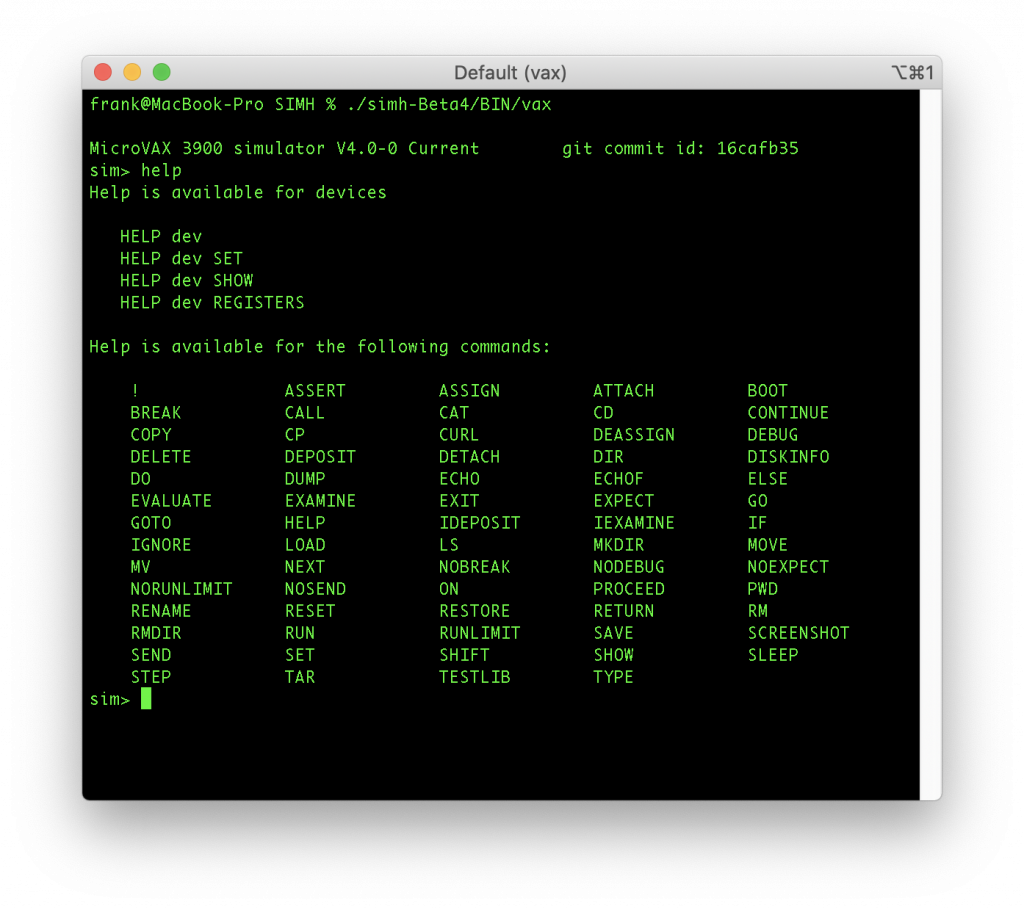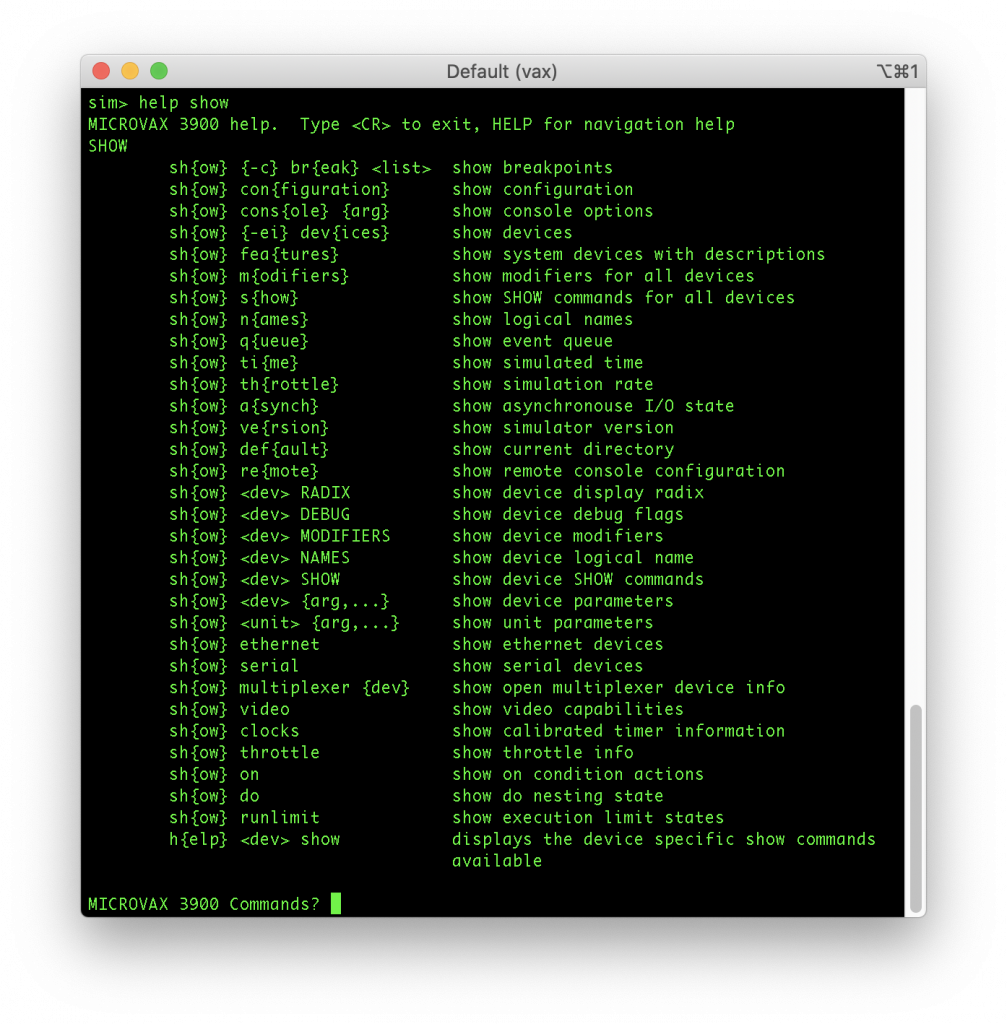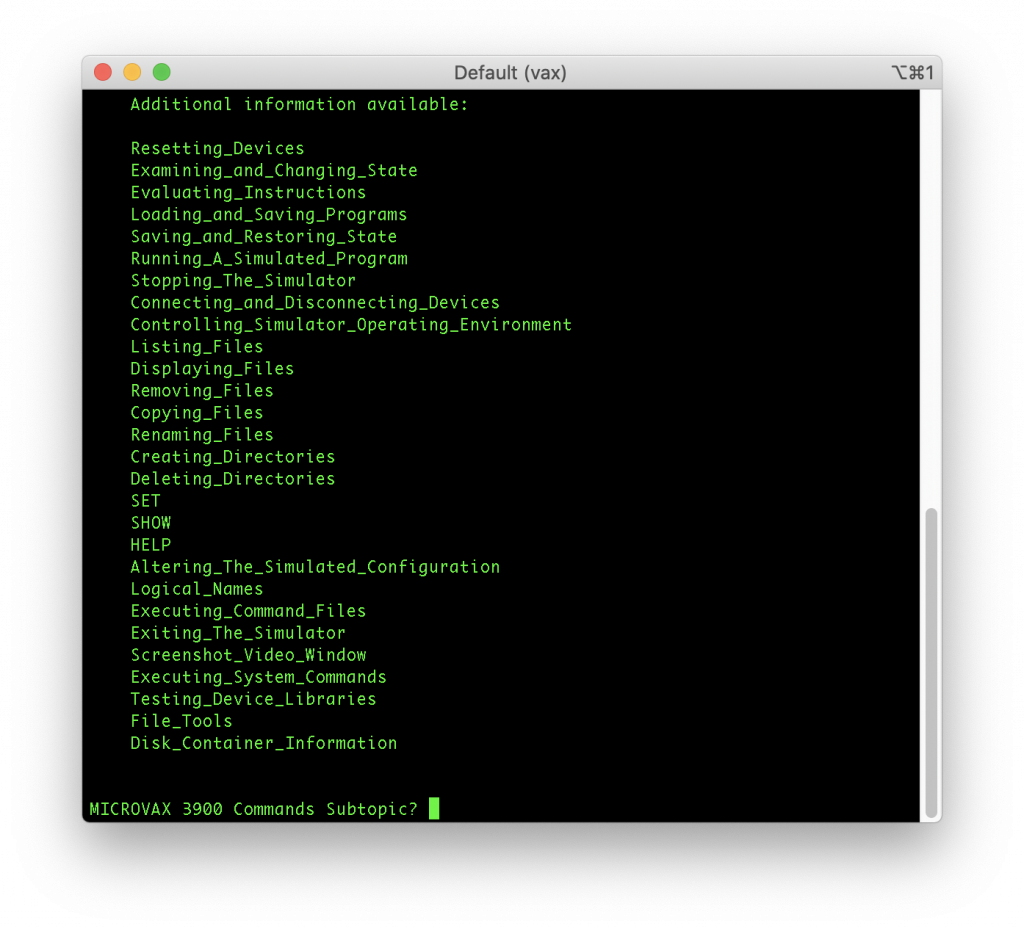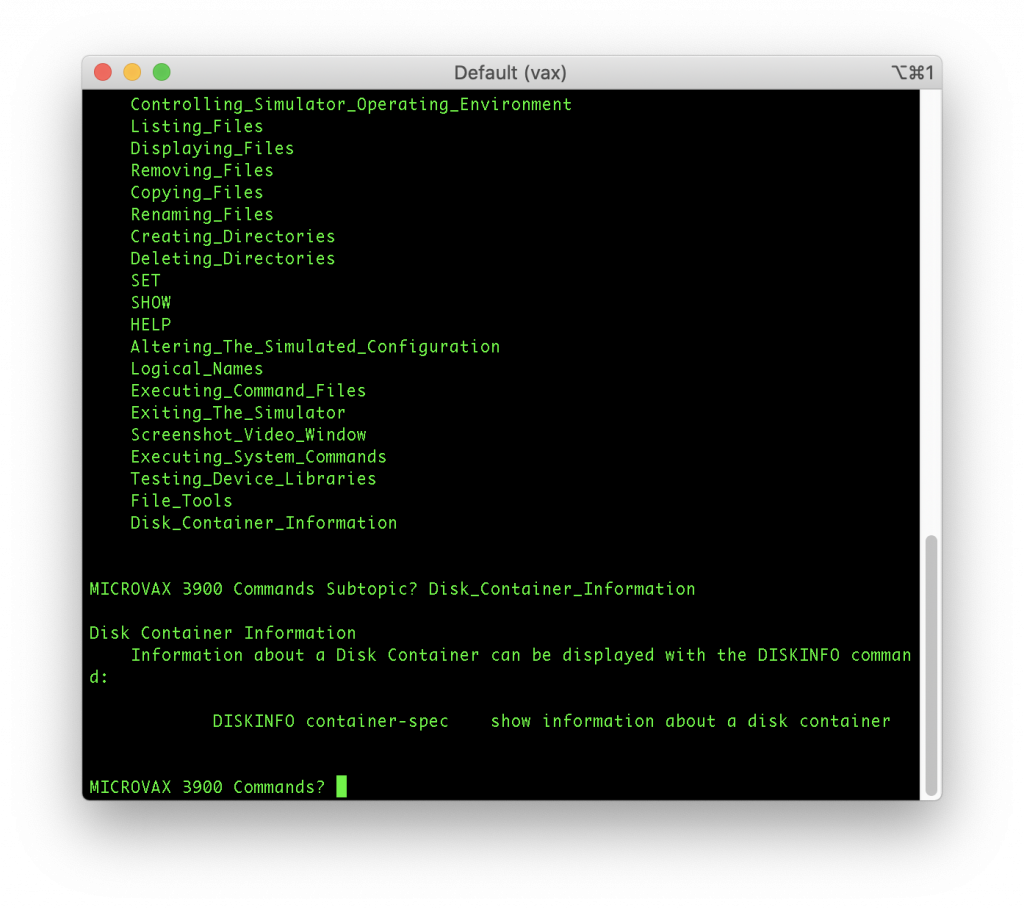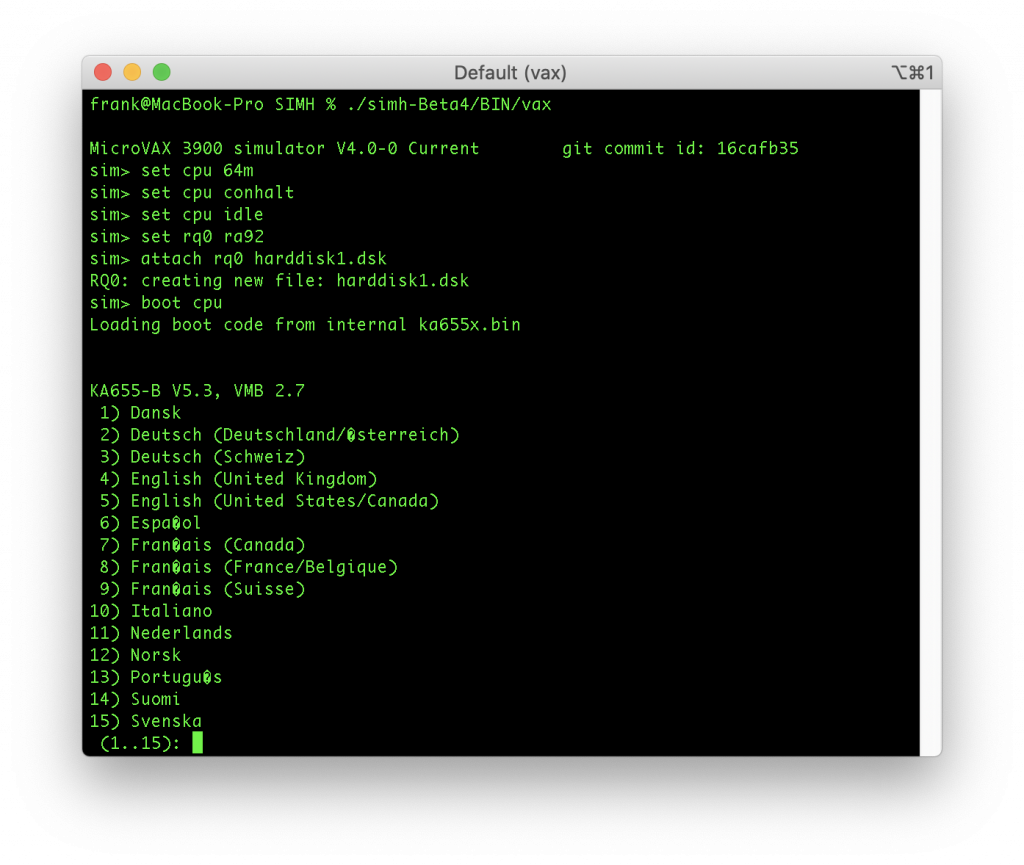Der Host – Der Computer auf dem SIMH ausgeführt wird
Nachdem ich meine ersten Gehversuche in der Emulation der (Micro-) VAX unter SIMH unternommen habe um in DEC’s Betriebssysteme ULTRIX und OpenVMS hineinschnuppern zu können, sowie auch bereits der Gedanke in mir aufkeimte, gleich eine Artikel-Serie daraus zu stricken, hatte ich die Möglichkeit für lau einen Laptop zu übernehmen. Dabei handelt es sich um einen Acer Aspire 7530, welcher vermutlich im Mai 2008 auf den Markt gebracht wurde. Ausgestattet ist das Gerät mit einem AMD Athlon X2 Dual Core QL-60, welcher mit 1,9 GHz getaktet wird und der zwei mal 64 KB Level 1 Cache, sowie 512 KB Level 2 Cache für jeden der beiden Kerne besitzt. Damit ist die CPU-Leistung für diesen dicken, schweren 17″-Laptop (von den Maßen und der Tastatur eigentlich schon eine Mobile-Workstation) laut der damaligen Fachpresse recht mager. Zur sonstigen Ausstattung gehörten 3 GB DDR2 RAM, von dem bis zu 256 MB Video-RAM für die auch eher seinerzeit schwache nVidea GeForce 9400M abgezweigt werden können, und eine 320 GB Festplatte. Die weiteren technischen Merkmale habe ich in meinem Wiki in der Auflistung meiner PC-Familie aufgelistet, waren aber seinerseits bei Marktstart des Gerätes alle marktüblich, spielen dennoch aber für meinen Einsatzzweck keine Rolle.
Nach Erhalt des Gerätes bin ich erst einmal hingegangen und habe für etwas mehr als 20,- Euro noch ein 2 GB Speichermodul gekauft und eingebaut, weil ich der Überzeugung bin, dass ein Computer Arbeitsspeicher nicht genug haben kann. So hat das Gerät nun 4 Gigabyte statt der ursprünglichen etwas krummen 3 Gigabyte. Beim Betrieb dann mit Linux unter Verwendung von LXDE als Window-Manager hat sich dann deutlich heraus gestellt, dass die CPU-Leistung der deutlich limitierender Leistungsfaktor ist, und weniger die Menge des Arbeitsspeichers. Da ich auf meinen Apple-Macs leider die Treiber für TUN/TAP und vde2 nicht korrekt installieren konnte, bin ich doch froh einen separaten Computer zu haben, den ich in erster Linie nur für das Ausführen von SIMH nutzen kann. Von daher ist es erstmal nicht so schlimm, dass modernere Betriebssystem wie ein aktuelles NetBSD unter einer emulierten Digital VAX auf dem Acer-Laptop recht träge gegenüber meinen leistungsfähigeren Macs laufen. Auf dem Acer-Laptop habe ich Debian-Linux als Host-Betriebssystem installiert, wo der TUN/TAP-Treiber vernünftig läuft und die Programm-Pakete auch besser aufeinander abgestimmt sind.
Links:
Die MicroVAX 3900 von DEC als emulierte Computer
Die VAX im allgemeinen (kurz für Virtual Address eXtension) ist eine von der Digital Equipment Corporation entwickelte 32 Bit Rechnerarchitektur. Die 32 Bit VAX-Prozessoren besitzen einen CISC-Befehlssatz. Für die VAX-Reihe hatte DEC auch passend zu der Architektur das Betriebssystem VMS (kurz Virtual Memory System, später OpenVMS) mitentwickelt und auf den Markt gebracht. – Inzwischen wurde und wird auch das Betriebssystem OpenVMS durch die Firma Hewlett Packard Enterprise zu einem 64 Bit System weiter entwickelt. – Auch lässt sich inzwischen auf den Computern der VAX-Reihe NetBSD und Linux betreiben. Es wurde von OpenBSD auch eine Portierung für die VAX-Computer entwickelt, aber diese wurde in ihrer Weiterentwicklung mit OpenBSD 5.9 im Jahr 2016 wieder eingestellt. Ich bin mir aber auch nicht sicher, ob inzwischen die Weiterentwicklung der Portierung von Linux auf die VAX-Architektur wieder bereits eingestellt wurde.
In der stabilen SIMH-Version 3.x wurde die von Digital Equipment Corporation als ersten Computer der VAX-Reihe auf dem Markt eingeführte VAX 11/780 aus dem Jahr 1977 und das im Jahr 1989 wesentlich kleinere Model, die MicroVAX 3900 implementiert. Da die VAX 11/780 das erste Modell der VAX-Familie war, hat Digitial im Laufe der Jahre einen eigenen Benchmark für die hinzugekommenen Modell (-Reihen) geschaffen.: den VUP. VUP steht für VAX Unit of Performance, bei dem das Urmodel als Referenz definiert ist. Der bei den nachfolgenden Modellen angegebenen VUP gibt also den Faktor der Leistung zum Urmodell an. So hat die bereits erwähnte MicroVAX 3900 einen VUP von 3,8 oder die im Jahr 1991 eingeführte VAXStation 4000 M60 einen VUP von 12.
Im vorherigen Beitrag habe ich bereits dargestellt, dass die aktuelle Beta-Version von SIMH gegenüber den stabilen, prekompilierten Versionen in den Linux- sowie BSD-Distributionen für mich die bessere Wahl ist. Ein wesentlicher Punkt von der Beta-Version ist, dass neben den bereits in der stabilen SIMH-Version 3.x verfügbaren VAX 11/780 und der MicroVAX 3900 weitere Computer der VAX-Reihe emuliert werden können. In einer Tabelle in meinem Wiki habe ich mal die neu hinzugekommenen Modelle tabellarisch aufgeführt, die einen sichtlichen Leistungszuwachs gegenüber die MicroVAX 3900 vorweisen können – sofern der Host-Computer für die Verarbeitungsgeschwindigkeit entsprechend leistungsfähig ist. So hatte ich zum Beispiel mal den Versuch unternommen gehabt, auf einem Raspberry Pi Model 1 B mit einem mit 700 MHz getakteten 1-Kern ARM11-Prozessor und NetBSD 7 als Host-Betriebssystem, die MicroVAX 3900 zu emulieren. Als Betriebssystem kam die VAX-Portierung von NetBSD 7 wieder zum Einsatz. Die Verarbeitungsgeschwindigkeit des Raspberry Pi war dabei so langsam, dass auf dem emulierten System der Login-Prozess während diesem bereits wieder Timeouts geworfen hatte. Aber ohne Login ist natürlich auch nur im Ansatz kein Arbeiten mit dem System möglich. Andere User hatten zu dem Zeitpunkt sich mit dem Raspberry Pi der ersten Generation bereits erfolgreich OpenVMS-Cluster gebaut gehabt.
Bei meinen Experimenten, eine der hinzugefügten VAX-Modelle in der Beta-Version zu emulieren, bin ich auf zahlreiche Fehler gestoßen und ich konnte bisher nicht die passenden Geräte-Komponenten (Harddisk-Controller, Festplatten- und CD-ROM Modell) für einen Betrieb zusammenstellen. Andere User haben beim Emulationsversuch – beispielsweise einer VAXStation – nicht die Netzwerkschnittstelle aktivieren können. Es kann natürlich auch sein, dass im Code für die in der aktuellen Beta-4 neu hinzugekommen VAX-Modelle noch Fehler sind. Deswegen beschränke ich mich momentan auf die bereits in stabilen Version vorhandene MicroVAX 3900.

Noch ein paar Fakten und Informationen zu der Hardware der MicroVAX 3900 selber.:
Der Computer wurde durch DEC mit dem Codenamen Mayfair III im April 1989 im Markt eingeführt. Sie war High-End-Modell der MicroVAX-Familie, welche die MicroVAX 3600 ersetzte, und sollte mit der AS/400-Serie von IBM konkurrieren. Bei der Einführung betrug der Startpreis der MicroVAX 3900 120.000,- US-Dollar. Dieses System verwendete das KA655-CPU-Modul, das einen CVAX-Chipsatz mit 16,67 MHz (60 ns Zykluszeit) enthielt.
| Range | Server |
| Introduced | April 1989 |
| CPU | KA655, CVAX+ Chip |
| Taktfrequenz | 16,67 MHz |
| FPU | CFPA |
| Cycle in ns | 60 |
| Level 1 Cache | 1 KiB |
| Level 2 Cache | 64 KiB mit von 120 ns Cycle |
| Arbeitsspeicher | 16 – 64 MiB ECC |
| BUS Storage | 1 x QBUS und 1 x DSSI |
| Bandbreite | 3,3 MB/s |
| HDD Kapazität | max. 9,7 GB |
| Gehäuse | H9642 (19″ breit) |
| VUP | 3,8 |
| Einführungspreis in $ | 120.000,- |
| Supportet OS | VMS, ULTRIX, VAXELN |
| FPU Datentypen | F, D, G, H |
| Netzwerk | max. 2 Ethernet-Ports |